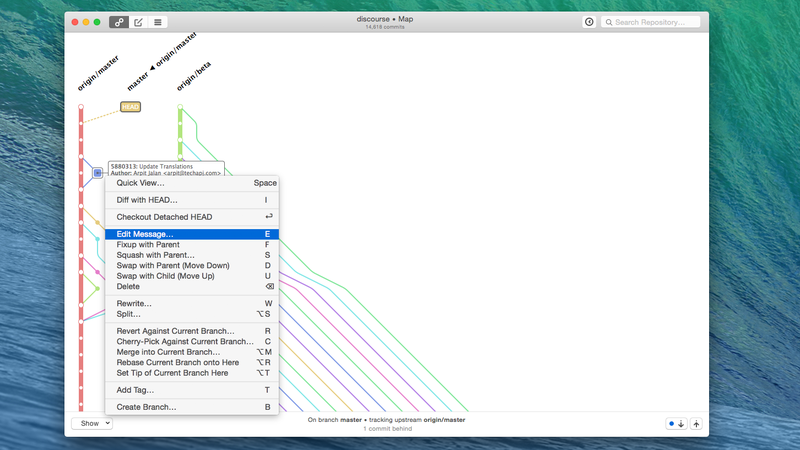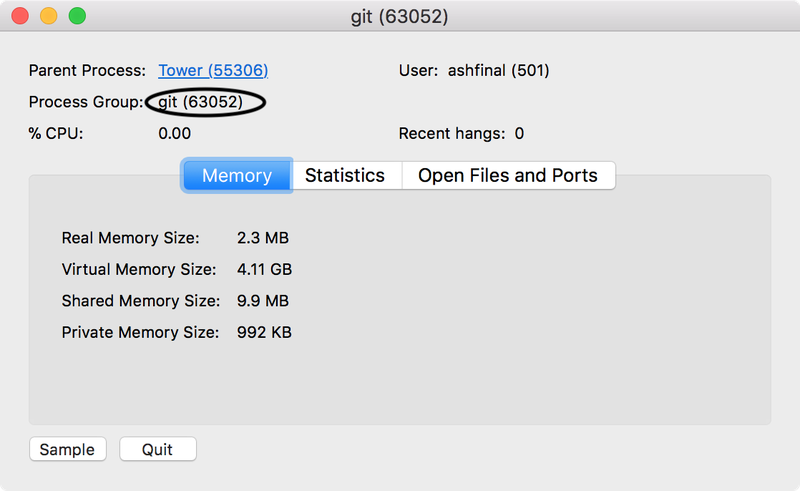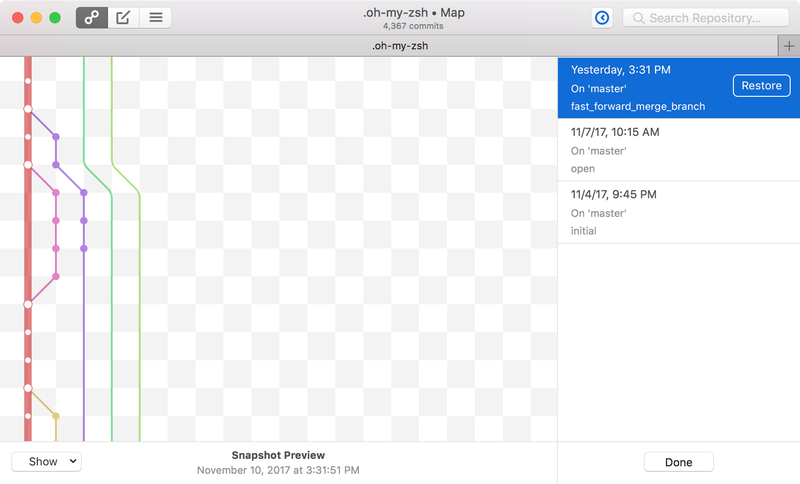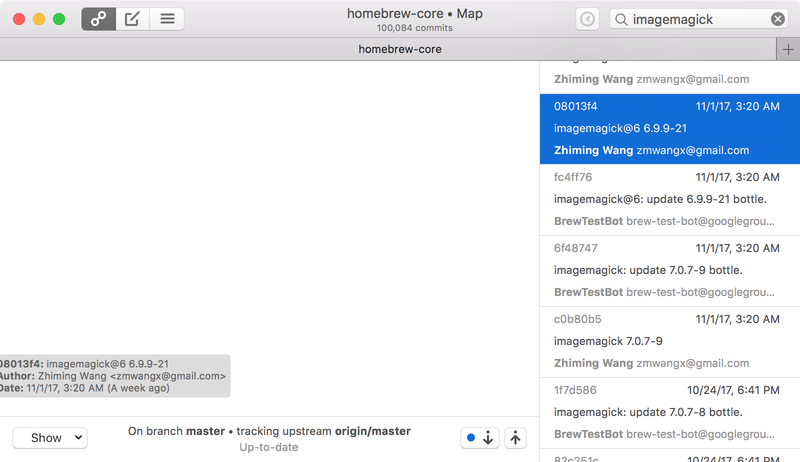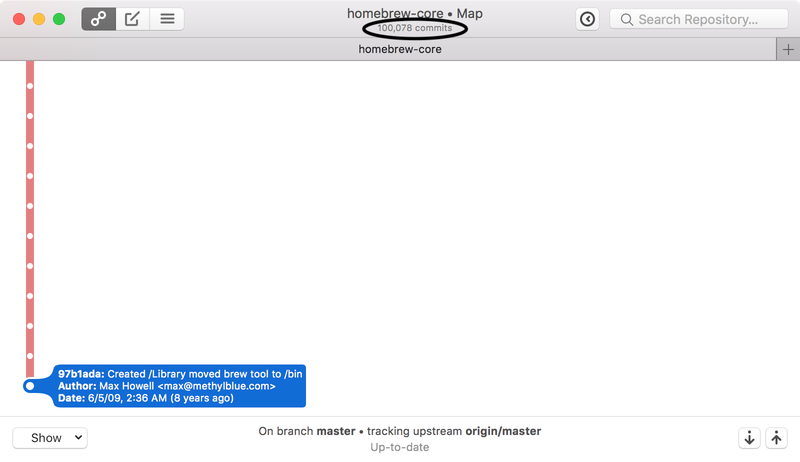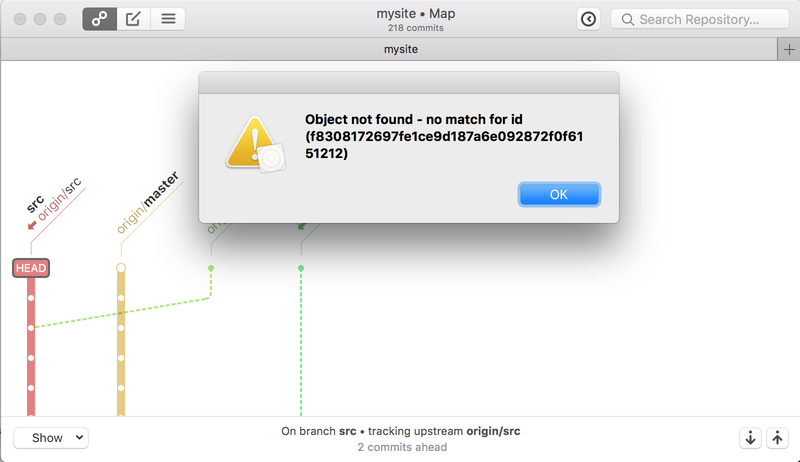不一样的 Git 客户端——GitUp
尽管平时基本不使用 Git 客户端(偶尔用用 Tig ),不过看到 GitUp 的特性介绍,笔者还是产生了浓厚的兴趣。下载下来尝试了一下,感觉与其它 Git 客户端的确有些不一样。官方宣传声称 GitUp 就是“你朝思暮想的 Git 客户端”(The Git interface you've been missing);使用 GitUp 以后,再也“不必头痛 Git 版本管理”(without headaches)。那么, GitUp 究竟表现如何?接下来,随笔者一起来看看这个不一样的 Git 客户端吧。
文章目录
优点
直接操作 Git 数据库
而不像其它客户端一样使用 Git 命令行。这恐怕是 GitUp 最与众不同的地方 。
目前绝大多数的 Git 客户端,无论界面美观、功能强大与否,其背后真正的功臣实际上是 Git 命令行。当你点击漂亮界面上的 pull、push 等按钮时,客户端们实际上在后台另起炉灶——在另一个进程里使用 Git 命令行完成指定的操作,然后把执行结果在 GUI 界面上绘制出来。
真正起作用的还是 Git 命令行,客户端不过是 Git 命令行的 wrapper 而已!这就使得市面上的 Git 客户端基本不可能脱离 Git 命令行的桎梏,做出什么令人眼前一亮的新功能来。事实情况是:将用户友好度排除在外,Git 客户端能完成的操作,Git 命令行基本都能完成;但是 Git 命令能完成的一些非常规性操作,在 Git 客户端中却不一定得到全部实现。
Git 客户端的现状,其产生原因是显而易见的——Git 基本上覆盖了版本管理的全部命令,那直接使用它,将更多精力放到界面设计、用户交互等方面。这是个再自然不过的决定。
然而, GitUp 的出现,让我们看到了另外一种可能。 它竟然能直接读写磁盘上的 Git 数据库(即 .git 文件夹)!有没有嗅到那么一点“黑科技”的味道? :)
事实上, GitUp 的其它优点多少都与这一特性有点关系。牢记这一点,我们接着往下看。
实时更新、可交互的仓库图谱(map)
对 Git 稍微有些了解的人可能都知道,Git 代码仓库实际上很像一棵有诸多枝桠、不断延伸的“树”。我们日常的所有操作,比如提交更改、创建分支、合并分支等等,都是围绕这棵“树”做修修剪剪的工作。而 GitUp 则将这棵“树”以可视化、可交互的方式呈现了出来(见本文图一)。无论你对代码仓库做何种更改,大的小的更改,甚至是其它程序做的更改,都可以在仓库图谱(map)中实时呈现出来。毋需刷新,毋需等待。
以往我们是以 commit 为单位进行操作,而现在则可以通过鼠标点击以可视化的方式来“修剪枝桠”。GitUp 这种以图谱(map)为中心的操作逻辑,即便是 Git 初学者,也能通过图谱直观地了解到自己的操作对代码“树”产生怎样的影响。将 GitUp 用作新手教学,想必是极好的。
但这并不意味着 GitUp 不足以满足专业级用户的需要。事实上,GitUp 提供的菜单命令要比大多数 Git 客户端还要多。右键单击图谱(map)上的枝桠节点,就可以访问到大多数菜单命令。GitUp 甚至还包装了一些命令,使得它们更加方便直观。比如提交代码时写错了 commit message,现在想更改过来。很简单的操作,对不对?然而要做到这一点,恐怕你得 Google 一番:啊,原来需要执行 git rebase 命令,再更改对应 commit id 的 reword 。而使用 GitUp 这点就超乎寻常的简单:只需右键单击对应节点,选择“Edit Message”即可!同理,想要删除一个错误的代码提交,则是右键单击选择“Delete”。
无限制的撤销和重做
对大多数人来说,Git 操作出错几乎都无一例外地遇到过。有时一个头脑犯浑的操作,足以让你惊出一身冷汗,然后再花费半天的功夫一阵 Google,试图挽回自己所犯的“愚蠢”的错误。
幸运的是,对这些操作失误,GitUp 允许你无限制的撤销(undo)和重做(redo)。甚至包括 rebase 和 merge 等操作。而且撤销/重做也是超乎寻常的简单,只需按下 cmd + z 或 cmd + shift + z 键。就像是你刚刚不小心输错了两个字符一样!
笔者简单地做了一个测试:使用 Git 命令行提交一个更改,然后回到 GitUp 客户端中,直接按 cmd + z 键。代码仓库正确撤销了刚才的提交!这一操作对其它 Git 客户端提交的更改应该也适用。
仓库快照(snapshots)
GitUp 默认会对代码仓库的每一次更改都建立快照(snapshots)。非常类似于 macOS 上的时间机器(Time Machine)。这样,你就可以通过右侧侧边栏,一键点击回滚到之前的状态。
即时搜索整个代码仓库
GitUp 可以即时搜索整个代码仓库的分支、tags、commit id/message、作者等等,甚至还能搜索文件内容(需到设置界面开启)。点击即可直接跳转到搜索结果。
如果你想搜索查看一些大仓库某次提交都更改了哪些文件内容,自然会理解这一特性有多重要。
难以置信的 UI 响应速度
笔者使用 Tig 的一大原因是:Tig 占用资源非常少,却拥有极快的响应速度。作为一个不走寻常路的 Git 客户端,GitUp 在这一方面表现也是分外抢眼。笔者使用 hombrew formula 仓库做了个不严谨的测试:
GitUp 在 1 秒多点的时间内完成了 100,078 条 commits 的读取和图谱(map)渲染,界面滚动丝毫没有卡顿的感觉。想知道该仓库的第一条 commit 是何时创建? cmd + ⇣ 拉到最底,点击节点即可看到。提交了哪些文件?按下空格键切到 diff 视图。而且别忘了,可以从这 10w 条 commits 中即时搜索 commit id/message、作者等。对比某些 Git 客户端仅随滚动“按需加载”,即使这样有时界面依然卡顿,GitUp 的做法可显得“任性”多了。
Git 自身都不具备的功能
得益于 GitUp 直接操作 Git 数据库的特性,它可以做更多事情。比如可视化 commit 分割(visual commit splitter)、统一 reflog 浏览(unified reflog browser)等。
目前笔者还没有找到合适的机会,来体验这两项功能。
缺点
当然,GitUp 并不是完美无缺的。以下列出了它的一些缺点:
有些代码仓库打开会出错
笔者发现如果代码仓库没有完整克隆到磁盘的话,使用 GitUp 打开会报错。而其它 Git 客户端打开就没有问题。比如大家广泛使用的 homebrew,其 formula 仓库默认只克隆最近几千条 commits,这时使用 GitUp 就无法打开。
目前尚不清楚这一局限能否被简单地移除。
仅支持 macOS 和 iOS 平台
目前 GitUp 仅支持 macOS、iOS 平台(用 Objective-C 语言写成)。作为版本管理协作工具,如果能支持跨平台使用,那无疑是再好不过。目前尚不清楚作者是否有移植到其它平台的计划。
不过好处是,GitUp 已经在 GitHub 开源 。这样的话,即使作者不动,将来也可能会有人 fork 并移植到其它平台。
文章链接:https://macplay.github.io/posts/bu-yi-yang-de-git-ke-hu-duan-gitup/
发布/更新于:
版权声明:如无特别说明,本站文章均遵循 CC BY-NC-SA 4.0 协议,转载请注明作者及出处。